我们都知道电脑开机后会立即进入系统,但如果开机后电脑处于黑屏状态,屏幕上只会显示一个鼠标箭头,这是怎么回事?如何解决这个问题?下面,小编就介绍win10黑屏只需鼠标的方法。
下面,我将向您展示只用鼠标解决win10黑屏问题的详细操作过程。
1..按热键“Ctrl ALR del”打开任务管理器
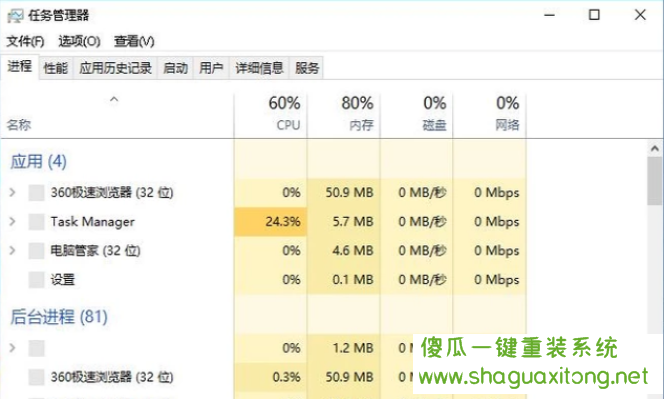
黑屏示例1
2..然后单击“文件”,然后单击:“运行新任务”。
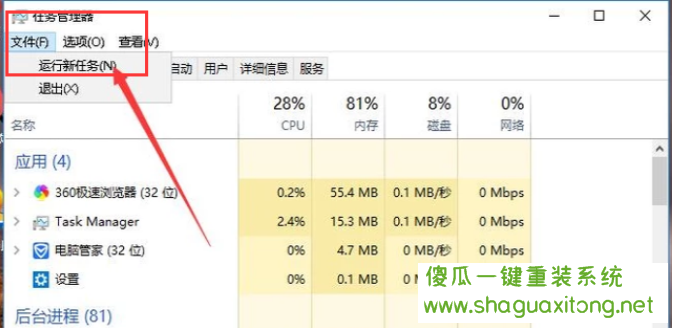
Win10示例2
3..在“打开”列中输入explorer.exe,然后按Enter键。之后,屏幕将正常显示。
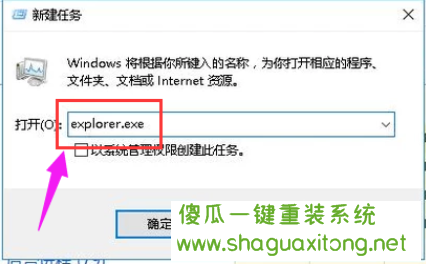
仅黑屏鼠标示例3
4..按“win R”热键打开操作,然后输入msconfig并按enter键执行命令。

仅黑屏鼠标示例4
5..进入系统配置界面,取消勾选“加载启动项”。
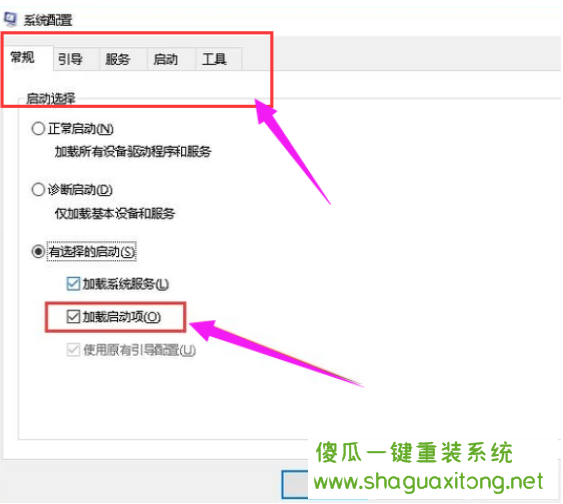
黑屏示例5
6..最后,关闭电脑中的所有防病毒软件和保护软件,重新启动电脑以解决问题。
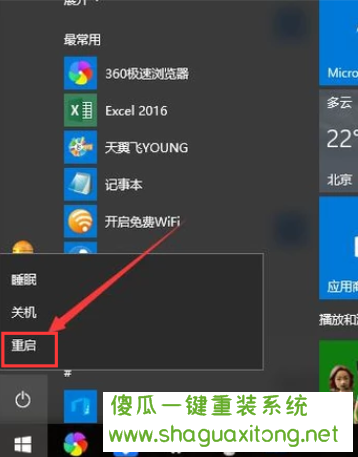
Win10启动黑屏鼠标示例6
上面是关于解决win10启动黑屏的鼠标方法~